Mirror(ミラー)モディファイアー
Mirror(ミラー) モディファイアーは、 Object Origin(オブジェクトの原点) を通る、ローカルのX、Y、Z軸に沿って、メッシュをミラーします。また、別のオブジェクトをミラーセンターとして使用し、そのオブジェクトのローカル軸を自身の軸の代わりに使用することもできます。
Options(オプション)
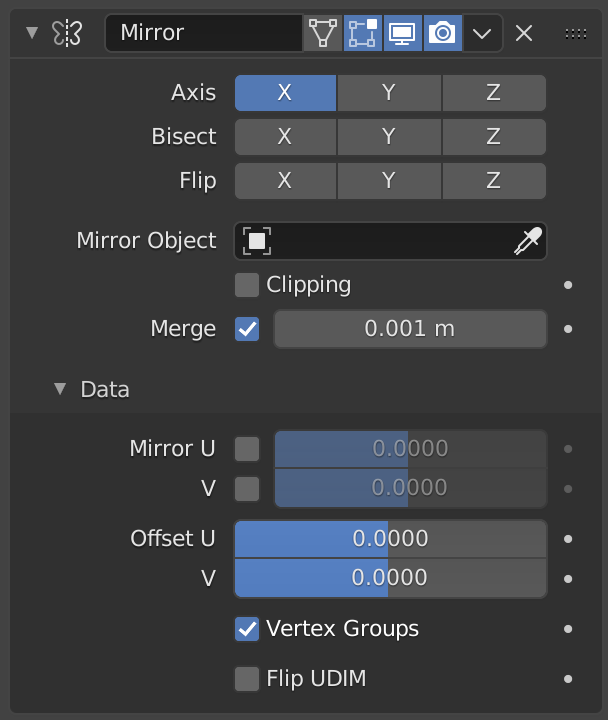
Mirror(ミラー)モディファイアー。
- Axis(座標軸)
ミラーするX、Y、Z軸、つまりミラー平面に垂直な軸。
軸がミラー方向にどのように適用されるかを理解するには、X軸でミラーする場合、元のメッシュの正のX値は、ミラーした側では負のX値になります。
これらの軸は複数選択できます。そして、より多くのミラーしたコピーを取得します。1つの軸で1つのミラー、2つの軸で4つのミラー、3つの軸すべてで8つのミラーが得られます。
- Bisect(二等分)
If the mesh is already on both sides of the mirror plane, it is cut by that plane, and only one side (the "positive" one by default) is kept to perform the mirror process.
- Flip(反転)
When Bisect is enabled on an axis, you can use this setting to switch the side kept and mirrored (i.e. when it is enabled, the "negative" side will be kept, instead of the "positive" one).
- Mirror Object(ミラーオブジェクト)
オブジェクト(通常はエンプティ)を選択するための オブジェクトセレクター 。ミラー平面を定義するために(修正されたオブジェクトからのものを使用する代わりに)そのオブジェクトの位置と回転が使用されます。
ミラー軸を移動することをアニメート化できます。
- Clipping(クリッピング)
Edit Mode(編集モード)で頂点をトランスフォームするときに、頂点がミラー平面を移動するのを防ぎます。
有効になっているが、頂点がミラー平面を超えており、 Merge Distance(結合距離) の外側にある場合、頂点は結合されません。ただし、頂点が Merge Distance(結合距離) 内に入るとすぐにスナップされ、ミラー平面を超えて移動することはできません。
注釈
Clipping(クリッピング) が有効になっている限り、ミラー平面上の頂点はミラー平面から離れることができません。ミラー軸に沿って頂点を再び移動できるようにするには、これを無効にする必要があります。
- Merge(マージ)
頂点がミラーと同じ場所(Merge Distance(結合距離) 内)にある場合、頂点はミラーされた頂点と結合されます。
- Merge Distance(結合距離)
頂点と、それらが結合される(ミラー平面にスナップされる)ミラーコピーとの間の最大距離。 Merge(マージ) を有効にする必要があります。
- Bisect Distance(視界距離)
二分割する平面からの、頂点を削除する距離。
Data(データ)
- Flip UV(ミラーUV)
このオプションを使用すると、画像の中央全体にUVテクスチャ座標をミラーできます。
例えば、UV座標が (0.3, 0.9) の頂点がある場合、そのミラーコピーのUV座標は (0.7, 0.1) になります。
- UV Offsets(オフセット UV)
U/V軸でミラーされたUVをシフトする量。
これはベイクに役立ちます(UVが重なると、ベイクされたマップにアーティファクトが表われることがあるため)、UVを画像の外側に移動してベイク処理に使用せずに、表示に使用できます。
- Vertex Groups(頂点グループ)
次の特定の前提条件を使用して、既存の頂点グループをミラーしてみてください:
ミラーする頂点グループには、通常の左/右パターンに従って名前を付ける必要があります(つまり、 ".R" 、 ".right" 、 ".L" などの接尾辞を付けます)。
ミラー側の頂点グループはすでに存在している必要があります(自動的には作成されません)。また、完全に空である必要があります(頂点は割り当てられていません)。
- Flip UDIM(UDIMを反転)
各タイルの中心の周りのテクスチャ座標をミラーします。
ヒント
多くのモデリングタスクには、対称的なオブジェクトの作成が含まれます。このモディファイアーは、編集時にミラーをリアルタイムで更新することで、シンプルで効率的に実施できます。モデリングが完了したら、 Apply(適用) をクリックしてメッシュの実際のバージョンを作成するか、将来の編集のためにそのままにしておくことができます。
ミラー平面の正確な配置
Mirror(ミラー) モディファイアーを適用するには、通常、オブジェクトの原点を、ミラーの軸となる辺や面に移動する必要があります。これは、視覚的に試みる場合は注意が必要です。
正確な位置を取得するための良いテクニックは、辺を選択してから、 Cursor to Selection(カーソル → 選択物) に スナップ することです。これにより、3D Cursor(3Dカーソル)が辺の中央に配置されます。最後に、 Set Origin(原点を設定) メニューを使用して、 Origin to 3D Cursor(原点を3Dカーソルへ移動) を選択します。これにより、オブジェクトの原点(つまりミラー平面)が3Dカーソルのある場所に移動し、ミラーが正確になります。
別の方法は、正しい位置に移動する Mirror Object(ミラーオブジェクト) としてエンプティを使用することです。